Как настроить почту яндекс на телефоне Андроид?
[РЕШЕНО] Как настроить Яндекс почту на Андроиде — POP3 и IPAM
Активные пользователи интернета знают, что без почты просто невозможно обойтись. При этом с каждым годом Яндекс Почта становится все более популярной и выходит на один уровень с Mail.ru и Gmail. Количество желающих использовать данный сервис на своем смартфоне растет, поэтому все чаще ищут ответ на вопрос, как настроить Яндекс почту на Андроиде. Для того, чтобы начать использовать почту сервиса Яндекс, нужно настроить ее с помощью протоколов POP3 и IMAP, или же установить оригинальную программу.
Статья обновлена, добавлены полезные ссылки на другие инструкции, дописана информация о новом почтовом клиенте myMail — 29.03.2018
Пример как настроить Яндекс почту на Андроид телефоне
Для установки потребуется проделать несколько шагов:
- Открываем Google Play Market;
- В поиске программы вводим фразу «Yandex Mail»;
- Из списка выбираем нужное приложение (ниже вы можете кликнуть на активное окно с прямой ссылкой на Гугл Плей);
- Нажимаем на кнопку «установить«.
Стандартное приложение Yandex Mail
После установки приложения на экране смартфона появится характерный ярлык, который позволяет зайти в программу. После того, как вы нажмете на иконку, почта предложит вам ввести существующие данные для входа, или же зарегистрировать новые. Выберите подходящие. Войдя в почту, вы увидите список, состоящий из папок «Входящие», «Исходящие», «Черновики» и «Спам».
Яндекс Почта Бета
Это приложение также явялется официальным, но оно имеет много новых функций. Если вы установите его, с вашей помощью разработчики смогут улучшать функционал стандартного приложения и добавлять новшества все чаще.
Лучший почтовый клиент 2018 — myMail
В последнее время такое приложение, как myMail, завоевывает все больше лидирующих позиций в рейтингах и благосклонность пользователей. Главным плюсом является простота в использовании и поддержка практически всех почтовых серверов: Gmail, Mail.ru, Outlook и, конечно же, Яндекс Почта.
При этом, чаще всего не требуется вводить протоколы, можно обойтись без глубокой ручной настройки. Достаточно вбить в поля логин и пароль, и сразу же получить доступ ко всему расширенному функционалу.
myMail имеет очень полезные опции: возможность группировать письма, находить их по прикрепленным фильтрам, настраивать время отправки и получения. Присутствуют push-уведомления, что очень удобно. Также к преимуществам следует отнести понятный интерфейс и красивое оформление. Аватарки пользователей видны, как и иконки почтовых серверов, благодаря чему письма можно находить практически мгновенно. Не забываем, что еще и сообщения группируются в цепочки. Поэтому удалению поддаются не только отдельные фрагменты, но и весь диалог сразу.
Также вас может заинтересовать статья «Как зайти в iCloud с Андроида».
Ручная настройка почты с помощью протоколов POP3 и IPAM
Так, POP3 позволяет получить на устройстве только копии почтовых сообщений. Редактировать их можно в самом устройстве. Вот только в оригинальном почтовом ящике, они будут совершенно неизменными. А вот протокол IMAP позволяет редактировать письма, не отходя от своего смартфона.
Для начала, чтобы установить Яндекс Почту данным способом, скачайте одно из представленных ниже приложений.
K-9 Mail
Developer: K-9 Dog Walkers
Отличная программа, которая не имеет каких-то заумных настроек, проверенная временем и более 5 миллионами человек. Приложение только на английском, но язык не помешает комфортному использованию, все сделано интуитивно понятно.
ProfiMail Go
Developer: Lonely Cat Games
Данное приложение позволяет получить и прочесть сообщение в нормальном виде, адаптированном под смартфон. Версия может быть как бесплатной, так и за деньги. Платная версия отличается лишь отсутствием рекламы и несколькими фонами для чтения почты.
MailDroid — Free
Наверно, самая популярная почта, обладающая красивым внешним видом. Есть возможность отсортировать письма, проверить их на спам, открыть синхронизацию с компьютером. В Гугл Плей есть как бесплатная, так и платная версия программы. Кроме того можно менять интерфейс системы.
Вот и весь процесс использования Яндекс Почты через официальное приложение, и с помощью протоколов POP3 и IPAM. Если остались вопросы — задавайте их в комментариях.
Если вы нашли ошибку, пожалуйста, выделите фрагмент текста и нажмите Ctrl+Enter.
gurudroid.net
Как настроить почту яндекс на Андроиде
Настроить почту Яндекс на Андроид-телефоне совсем не сложно, причем вы получаете удобство, простоту, быстроту использования. В Андроид есть E-mail клиент, в котором можно настроить любой почтовый сервис, но я рекомендую использовать почтовый клиент от Яндекса.  Первое что надо сделать это скачать приложение-клиент для этого заходим в Google Маркет и в строке поиска набираем «почта яндекс» из результатов поиска выбираем нужное приложение и жмем кнопку «установить» или перейти по ссылке внизу этой статьи.
Первое что надо сделать это скачать приложение-клиент для этого заходим в Google Маркет и в строке поиска набираем «почта яндекс» из результатов поиска выбираем нужное приложение и жмем кнопку «установить» или перейти по ссылке внизу этой статьи.
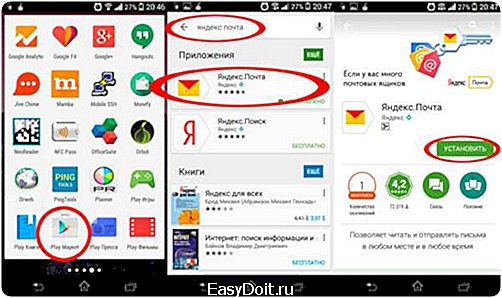
После установки приложение появится в меню установленных приложений, после чего надо запустить его и ввести свои логин и пароль, на этом настройка почты от Яндекса будет окончена:
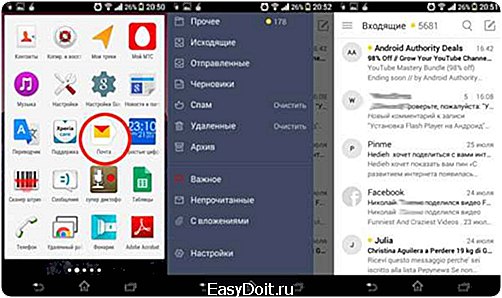
Если почтового аккаунта еще нет то его также можно создать из прямо из мобильного приложения.
Скачать Яндекс почту бесплатно можно из Маркета по ссылке:

appbrowser.ru
Как настроить электронную почту Yandex на смартфоне с ОС Android.
Для того чтобы настроить электронную почту Yandex на смартфоне с ОС Android? Обязательно необходимо подключение к интернету (либо мобильный интернет, либо интернет через Wifi).
И так, заходим в «Приложения» на смартфоне, далее выбираем приложение «Электронная почта» (на разных моделях телефонов это приложение может называться по-разному). Затем заходим в настройки учётной записи (может быть написано «Добавить аккаунт»). Если в списке есть Yandex, то выбираем его, если нет, то выбираем «Другое».
Теперь мы попадаем в Настройки нашего аккаунта, Вводим «Адрес электронной почты» и «Пароль». После этого жмем далее (если на вашем смартфоне автоматическая настройка не поддерживается выбираем «РУЧНАЯ НАСТРОЙКА»), нам предлагают выбрать тип аккаунта (выбираем POP3).
В следующем окне появится настройки входящих сообщений: имя пользователя, пароль, сервер POP3 (pop3.yandex.ru), порт – 110, тип безопасности – нет. Жмём далее.
Следующее окно настроек исходящих сообщений: сервер SMTP – smtp.yandex.ru, порт – 25, тип безопасности – нет, имя пользователя и пароль. Жмём готово и пользуемся почтой с телефона.
jmitut.ru
Настройка яндекс почты на телефоне (android)
 Этот пост будет своего рода заметкой, или напоминалкой, если я забуду как настраивать получение Яндекс почты на своем телефоне (в данном случае под управлением android) или в каком-либо другом почтовом клиенте. Захожу в раздел «E-mail». Предлагается ввести логин и пароль от почты, в данном случае от Яндекса. Заполняю два поля.
Этот пост будет своего рода заметкой, или напоминалкой, если я забуду как настраивать получение Яндекс почты на своем телефоне (в данном случае под управлением android) или в каком-либо другом почтовом клиенте. Захожу в раздел «E-mail». Предлагается ввести логин и пароль от почты, в данном случае от Яндекса. Заполняю два поля.
Дальше нужно выбрать тип соединения и остальное, подробнее написано ниже в этой заметке.
Сервера входящей и исходящей почты Яндекса
- Тип сервера для входящей почты (тип аккаунта): POP3
- Сервер входящей почты (сервер POP3): pop.yandex.ru
- Сервер исходящей почты (сервер SMTP): smtp.yandex.ru
На этом почти все. Еще будет предложено придумать имя для текущего аккаунта. Я, напримел, подписал «Почта с Яндекса». А также, ввел имя, от которого будут отправляться письма с этого е-майла. Все, теперь я получаю не только письма с гмайла (который, естественно, настроен), но еще и Яндекса.
Можно создавать несколько аккаунтов для разных ящиков. Со всех этих емайлов письма будут приходить на телефон.
Аналогично производится настройка почты и на Рамблере, нужно только в адресе сервера входящей и исходящей почты заменить yandex на rambler и добавить цифру 3, таким образом: pop3.rambler.ru, smtp.rambler.ru.
Читайте также как настроить скайп на ноутбуке windows 7 видео и звук так, чтобы удобно беседовать с собеседником.
seodnevnik.ru
